Есть несколько способов сделать снимок экрана на Samsung Galaxy Note 4. Создание снимка экрана полезная функция, которая есть на многих устройствах Android. Это позволяет вам делать снимки экрана и всего, что он отображается в данный момент, и вы можете получить к ним доступ позже через приложение галереи.
Как обычно с устройствами Samsung Galaxy, сделать снимок экрана можно несколькими способами. Вы можете взять один, нажав две кнопки одновременно или разными движениями руки и опциями S Pen.
Читайте также: Топ-5 лучших удивительных функций обзора Galaxy Note 4
Способ # 1
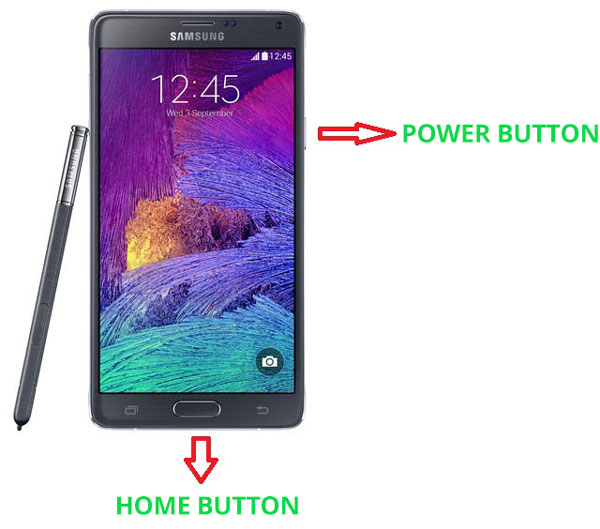
Метод 1 самый популярный способ сделать снимок экрана. Каждое устройство Samsung имеет три аппаратные кнопки назад, домой и кнопку недавних приложений. Чтобы сделать снимок экрана, нажмите и удерживайте кнопку питания и кнопку «Домой» в течение 2 секунд, а затем отпустите их одновременно.
Galaxy Note 4 автоматически сделает снимок экрана. Если вы хотите получить доступ к изображению, вам нужно перейти в Галерея> Скриншоты и прокрутить вниз, пока не найдете его.
Способ # 2
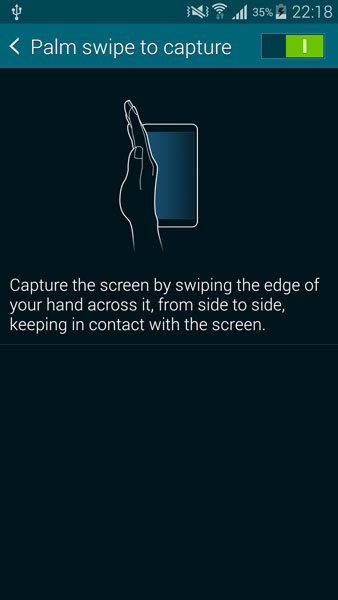
Метод 2 всегда был эксклюзивной функцией Samsung. Touchwiz имеет множество встроенных функций движения руки. Вы можете пролистать веб-страницу, помахав рукой по телефону. Вам даже не нужно прикасаться к экрану. Выберите «Настройки»> «Движения и жесты»> «Проведите пальцем по ладони, чтобы сделать снимок».
Читайте также: Обзор Galaxy Note 4 New S Pen все новые функции
Включите эту опцию, а затем перейдите на страницу, которую вы хотите захватить. Проведите ладонью по экрану Samsung Galaxy Note 4 слева направо или справа налево, чтобы сделать снимок экрана. Не прилагайте слишком много усилий, потому что это не сработает. Опять же, вы можете найти изображение в Галерея> Скриншоты.








